Как да стартирате проверка за валидиране преди надстройка в Windows 11/10
Преди да продължите с надстройката до Windows 11/10 , надстройването на вашата инсталация на Windows 11/10 до следващата версия или инсталирането на актуализация(Update) на функции , може да искате да изпълните проверка за валидиране(Validation Check) преди надстройка , за да идентифицирате всички проблеми, които може да има вашият компютър.
Изпълнете проверка за валидиране преди надстройка(Run Pre-Upgrade Validation Check) в Windows 11/10
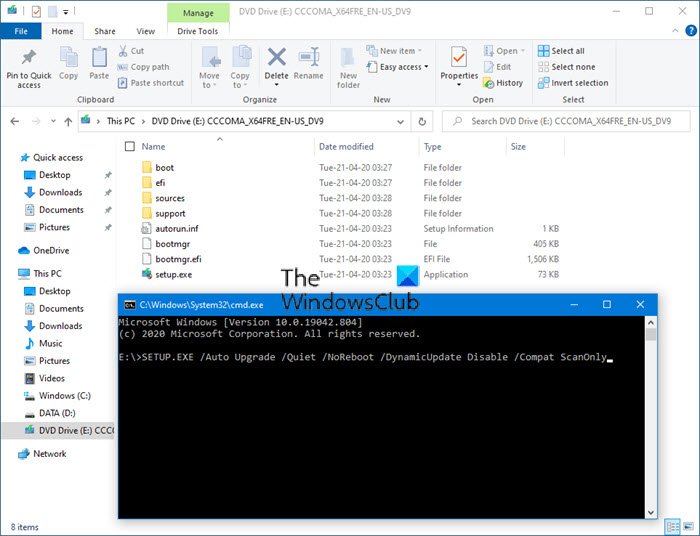
Вграденият инструмент от командния ред SETUP.EXE ви позволява да проверявате само за проблеми със съвместимостта и да не извършвате актуализацията.
За да стартирате проверката, трябва да изпълните следната команда от буквата на устройството(command from the Drive letter) на вашия монтиран Windows 11/10 ISO:
SETUP.EXE /Auto Upgrade /Quiet /NoReboot /DynamicUpdate Disable /Compat ScanOnly
Това ще накара вашата система да изтегли най-новата информация за съвместимост от Windows Update и след това да стартира проверката.
След приключване на сканирането може да получите едно от следните съобщения:
- Няма намерени проблеми: 0xC1900210
- Открити проблеми със съвместимостта(Compatibility) (твърд блок): 0xC1900208
- Изборът за миграция (автоматично надграждане) не е наличен (вероятно грешен SKU или архитектура)· 0xC1900204
- Не отговаря на системните изисквания за Windows 10 : 0xC1900200
- Недостатъчно свободно дисково пространство: 0xC190020E
След това можете да прегледате SETUPACT.LOG или SETUPERR.LOG в папката C:$ WINDOWS.~BT\Sources\Panther , които са генерирани от SETUP.EXE , за да видите какви грешки са открити.
За да разрешите тези грешки, проверете нашата публикация за грешки и резолюция при модерна настройка на Windows Upgrade .
Други четива, които може да ви заинтересуват:(Other reads that may interest you:)
- Отстраняване на грешки при надстройката на Windows(Troubleshoot Windows Upgrade errors)
- Кодове за грешки и решения за надстройка на Windows(Windows Upgrade error codes and solutions)
- Как ИТ администраторите могат да отстраняват грешки при надстройката на Windows.
Related posts
За съжаление имаме проблеми с определянето дали вашият компютър може да работи с Windows 11/10
Как да надстроите до Windows 11/10 от Windows 7 или Windows 8.1 безплатно
Грешка при неуспешна проверка на сигурността на ядрото в Windows 11/10
Как да активирате квадратчетата за отметка за избор на файлове и папки в Windows 11/10
Как да покажете панела с подробности във File Explorer в Windows 11/10
Настройте монитора си за по-добра разделителна способност на екрана в Windows 11/10
Поправете грешка Crypt32.dll, която не е намерена или липсва в Windows 11/10
Какво е PPS файл? Как да конвертирате PPS в PDF в Windows 11/10?
Процесорът не работи с пълна скорост или капацитет в Windows 11/10
Какво представлява файлът Windows.edb в Windows 11/10
Как да тествате уеб камера в Windows 11/10? Работи ли?
Microsoft Intune не се синхронизира? Принудително синхронизиране на Intune в Windows 11/10
Поправете черен екран на смъртта в Windows 11/10; Заседнал на черен екран
Как да добавите редактор на групови правила към Windows 11/10 Home Edition
Как да активирате или деактивирате функцията за архивиране на приложения в Windows 11/10
Как да измерим времето за реакция в Windows 11/10
Как да отворите системни свойства в контролния панел в Windows 11/10
Най-добрият софтуер за тестване на батерията на лаптоп и инструменти за диагностика за Windows 11/10
Как да пререгистрирате или преинсталирате приложения от Microsoft Store в Windows 11/10
Как да използвате приложението Alarms and Clocks на Windows 11/10
